หลายคนที่เพิ่งทำการซื้อ iPhone 7 หรือ iPhone 6 หรือ iPhone รุ่นต่างๆ มาและต้องการทำเสียงเรียกเข้าเอง โดยใช้เพลงที่ตนเองชื่นชอบ คำถามที่เกิดในใจทำอย่างไร วันนี้ผมจะมาสอนวิธีการทำเสียงเรียกเข้า iPhone ด้วยโปรแกรม iTunes 12 ซึ่งมือใหม่อาจจะดูยากนะครับ แต่ถ้าทำเป็นแล้วจะไม่อยากเลยกับการทำริงโทนด้วย iTunes เพราะทาง Apple ได้สร้างมาให้เราใช้งานง่ายๆอยู่แล้ว
สิ่งที่ต้องเตรียมก่อนทำเสียงเรียกเข้า Ringtones iPhone
1. โปรแกรม iTunes 12 (ขณะที่เขียนอยู่ iTunes Version 12.5.5)
2. เพลงที่เราต้องการทำเป็นเสียงเรียกเข้า (เดี๋ยวจะมีสอนช่วงตัดเพลง โดยต้องรู้ช่วงเวลาในการเลือกท่อนฮุกที่เราต้องการ (หมายเหตุ ห้ามเกิน 1 นาที ของช่วงเวลาที่เราเลือก) )
3. คอมพิวเตอร์ / iPhone / สาย USB iPhone
4. ทำการ Sync เพลงต่างๆ จากคอมพิวเตอร์ลงเข้าใน iTunes สอนการ Sync เพลงจากคอมพิวเตอร์ลง iTunes
การทำเสียงเรียกเข้า iPhone 7 / iPhone 6 ด้วยโปรแกรม iTunes 12
1. ทำการเปิด iTunes 12 และทำการเชื่อมต่อระหว่าง iPhone 6 กับคอมพิวเตอร์ โดยเอา iPhone เสียบเข้ากับคอมพิวเตอร์ที่ลงโปรแกรม iTunes 12
2. เลือกเป็น Music > เลือก Tab Library > จากนั้นมุมซ้ายจะมี PlayLists ของเราที่ทำการ Sync เอาไว้
ทำการเลือก Playlist > จากนั้นทำเลือกเพลงที่ต้องการจะทำการตัดเสียงเรียกเข้า > โดยการเลือกเพลงที่เราต้องการ > ทำการคลิกขวา > เลือก Get Info
หมายเหตุ : สำหรับใครที่ไม่เห็นเพลงที่จะทำการติดเป็นเสียงเรียกเข้า จะต้องทำ Sync เพลงต่างๆจากคอมพิวเตอร์ เข้าใน iTunes 12 ก่อนนะครับ
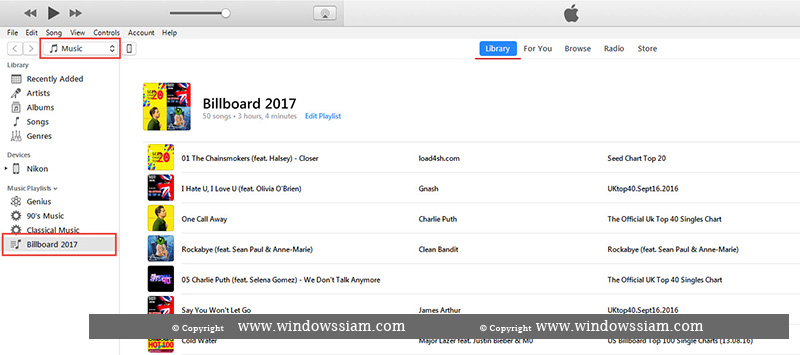
3. ไปยัง Tab : Options
จากนั้นในช่องของ Start / Stop ให้เราเลือกช่วงเวลาของเพลงนั้นๆที่จะเอามาเป็น Ringtones
Start Time : คือเวลาที่ให้เพลงเริ่ม ในตัวอย่างผมให้เเริ่มนาทีที่ 1:54
Stop Time : ให้เลือกเวลาที่จะให้เพลงหยุด ในตัวอย่างผมให้หยุดนาทีที่ 2:33
สรุปแปลว่า Ringtone ผมใช้ระยะเวลาของเพลงเป็นเวลา 39 วินาทีนั่นเอง (ห้ามเกิน 40 วินาที ไม่งั้นจะไม่สามารถทำ Ringtone ได้)
จากนั้นกด OK เพื่อทำการบันทึก
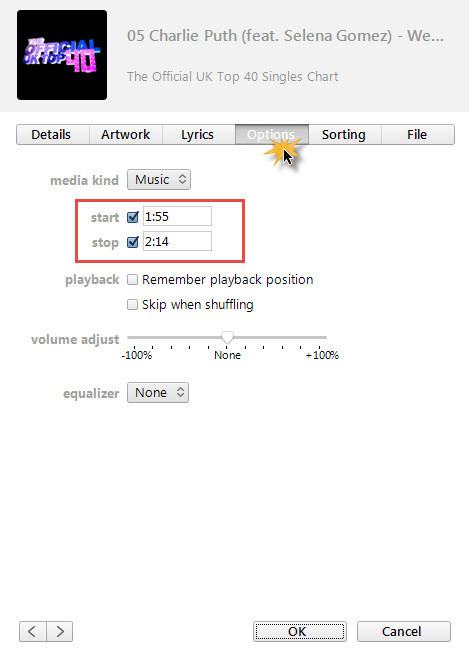
4. ในหน้า Music ให้ทำการเลือกเพลงเมื่อกี้ที่เราทำการเลือกช่วงเวลา จากนั้นไปที่ File > Convert > Create ACC Version

5. ช่องของ Music > ให้เราทำการคลิกที่ Songs
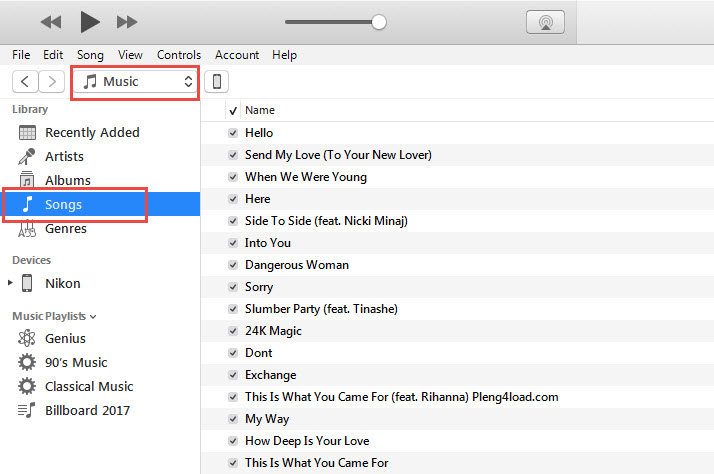
6. จากนั้นเราจะเห็นเพลงที่เราจะทำมาเป็นเสียงเรียกเข้า จะเป็น 2 เพลง แต่ช่วงเวลาต่างกัน โดยเพลงนั้นๆจะเป็นเพลงช่วงเวลาของการนำมาเป็น Ringtones
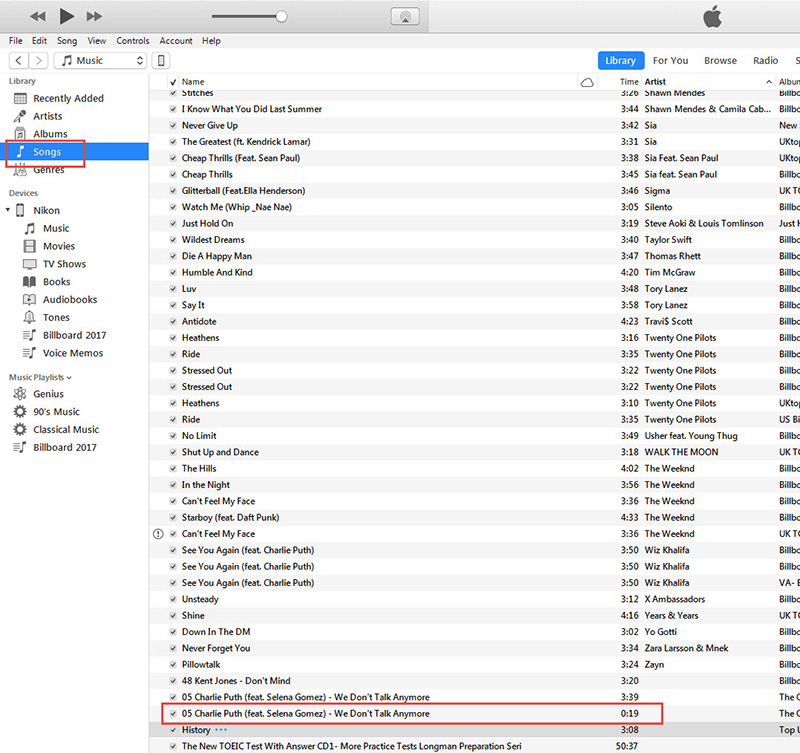
7. ทำการเลือกเพลงที่เราจะนำมาเป็นเสียงเรียกเข้า (เพลงที่ตัดช่วงเวลาแล้ว) > ทำการคลิกขวาเพลง > Show in Windows Explorer
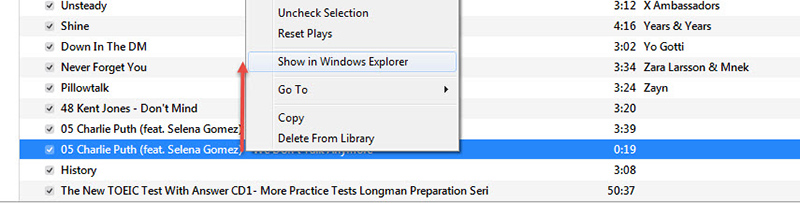
8. ทำการเปลี่ยนนามสกุลไฟล์จาก .m4a > .m4r
เมื่อทำการเปลี่ยนแล้วอย่าเพิ่งทำการปิดหน้าต่างของไฟล์เพลงนามสกุลเพลง .m4r นะครับ
หมายเหตุ : สำหรับใครที่ไม่เห็นนามสกุลไฟล์ของเพลง ให้ทำตามลิงค์นี้ ในขั้นตอนที่ 11 (สอนวิธีการดูนามสกุลไฟล์ของ Windows )

9. ทำการคลิกไปที่ icon iPhone/iPad > แถบ Settings > เลือก Tones

ทำการเลือก Sync Tones : Selected tones > และทำการเลือกเพลงที่จะทำการ Sync เข้า iPhone / iPad เพื่อทำเป็น Ringtones > จากนั้นทำการกด Sync และรอจนเสร็จ

11. มาที่แถบ On my Device > Tone
จากนั้นเราก็จะเห็นเพลงที่เราทำการ Sync มาเรียบร้อย
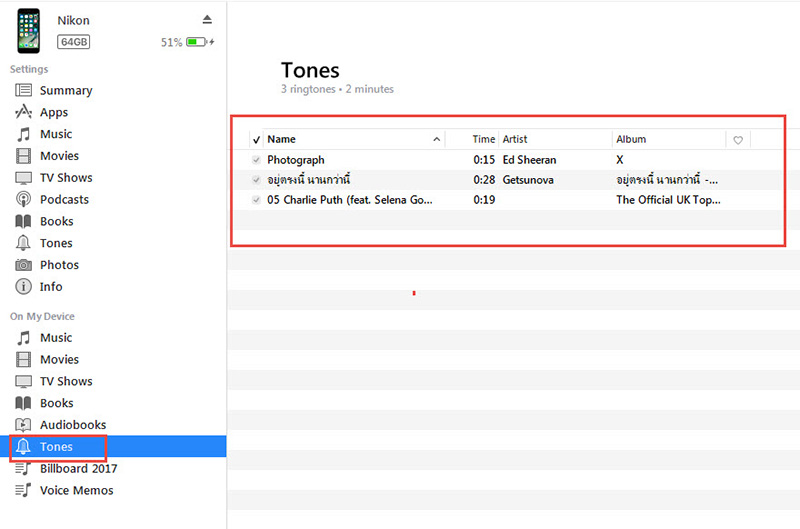
10. จากนั้นไปที่ iPhone – iPad ของเรา เข้า Settings > Sounds > Ringtone : จากนั้นเราจะเห็นไฟล์เพลงที่เราทำการ Sync เพื่อมาทำการเป็น Ringtone
เป็นยังไงมั้งครับ ง่ายไหมครับกับการทำ Ringtones iPhone 6 หรือ iPhone รุ่นต่างๆใน iTunes 12
Update : 18/3/2017 : ผมทำการ Update ให้แล้วนะครับ ถ้าทำตามผมที่บอก ยังไงก็ทำได้ 100% ครับ

